Plantillas para mensajes masivos
En este artículo te enseñaremos a crear tu plantilla de mensajes que utilizarás para enviar mensajes masivos en https://chat.buho.la/wam.
1. Ingresar a Facebook Developers
Ingresa a este link Facebook developer. Visualizarás la página de Facebook Developers y se ingresará a My Apps. En caso de no tener una cuenta creada, en la misma ubicación aparecerá un botón de Iniciar, Empezar o Get Started, que se deberá seleccionar para crear la cuenta de Facebook Developers.
Regístrate con tu cuenta de Facebook relacionada a tu Página de Facebook.
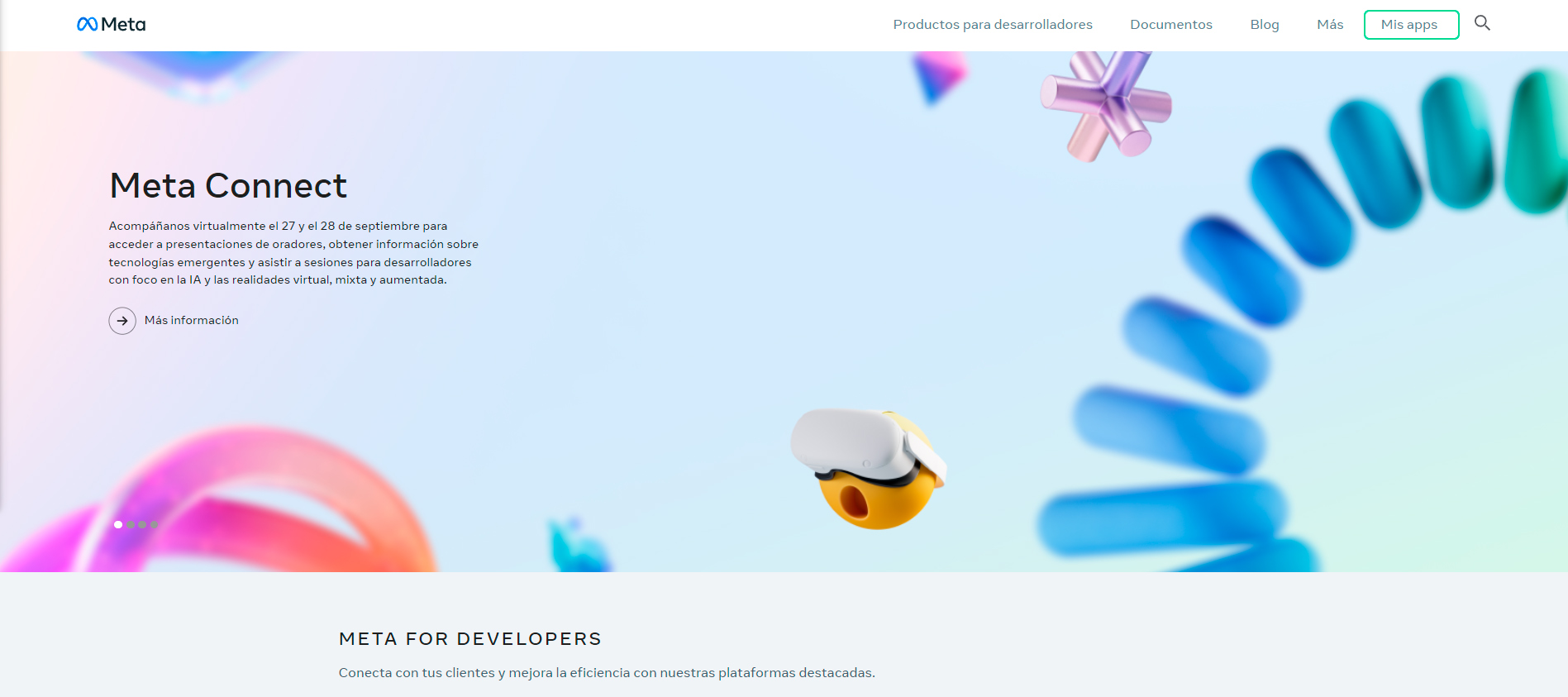
2. Ingresa al negocio
Luego, ingresa al negocio de tu aplicativo que aparece en texto azul.
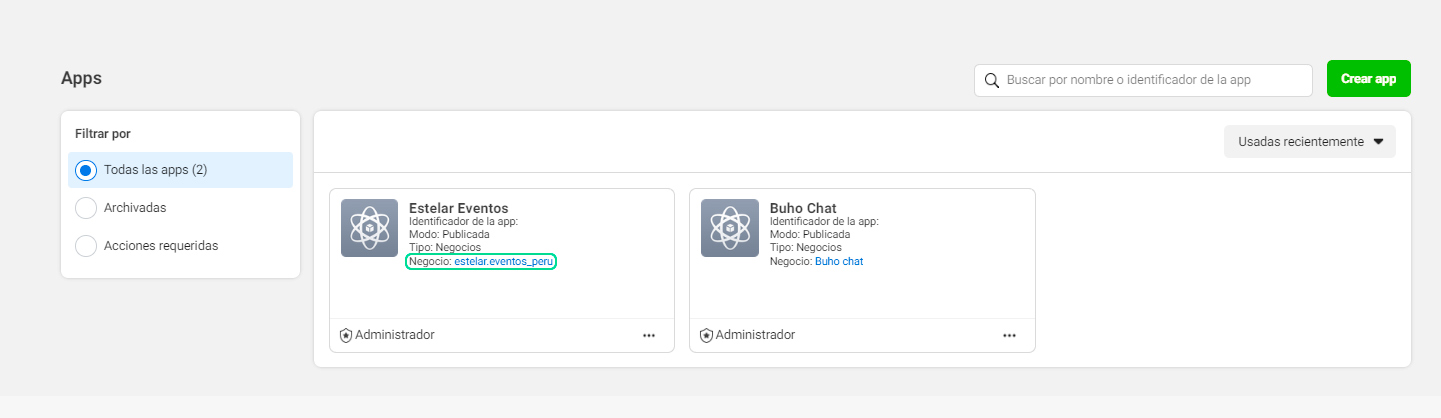
3. Ingresa al administrador de WhatsApp
Luego, serás redirigido a la configuración del negocio y deberás ingresar al ícono de todas las herramientas > Administrador de WhatsApp.
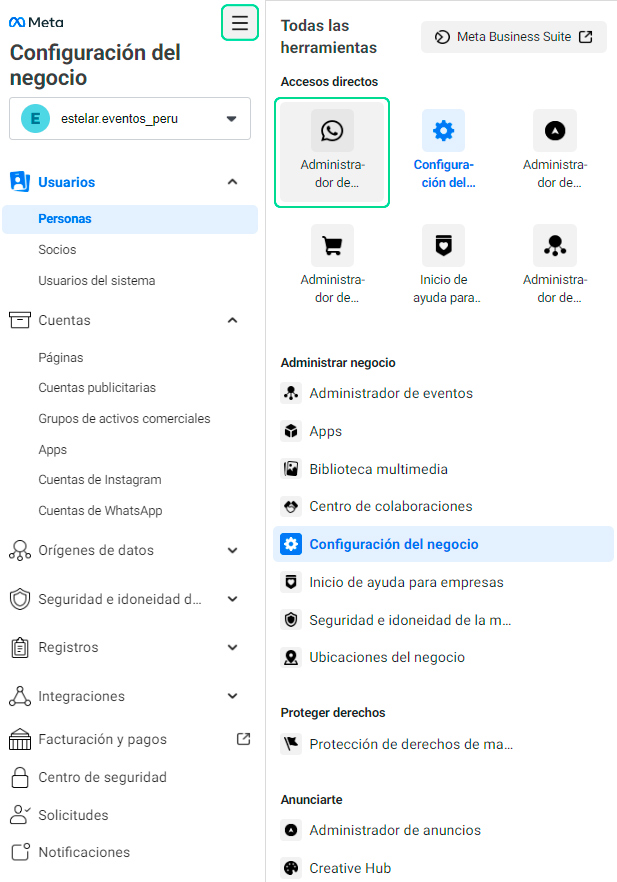
4. Selecciona el negocio
Primero, deberás seleccionar el negocio > luego ubicarte en Plantillas de mensajes > después selecciona la cuenta de WhatsApp (número de integración).
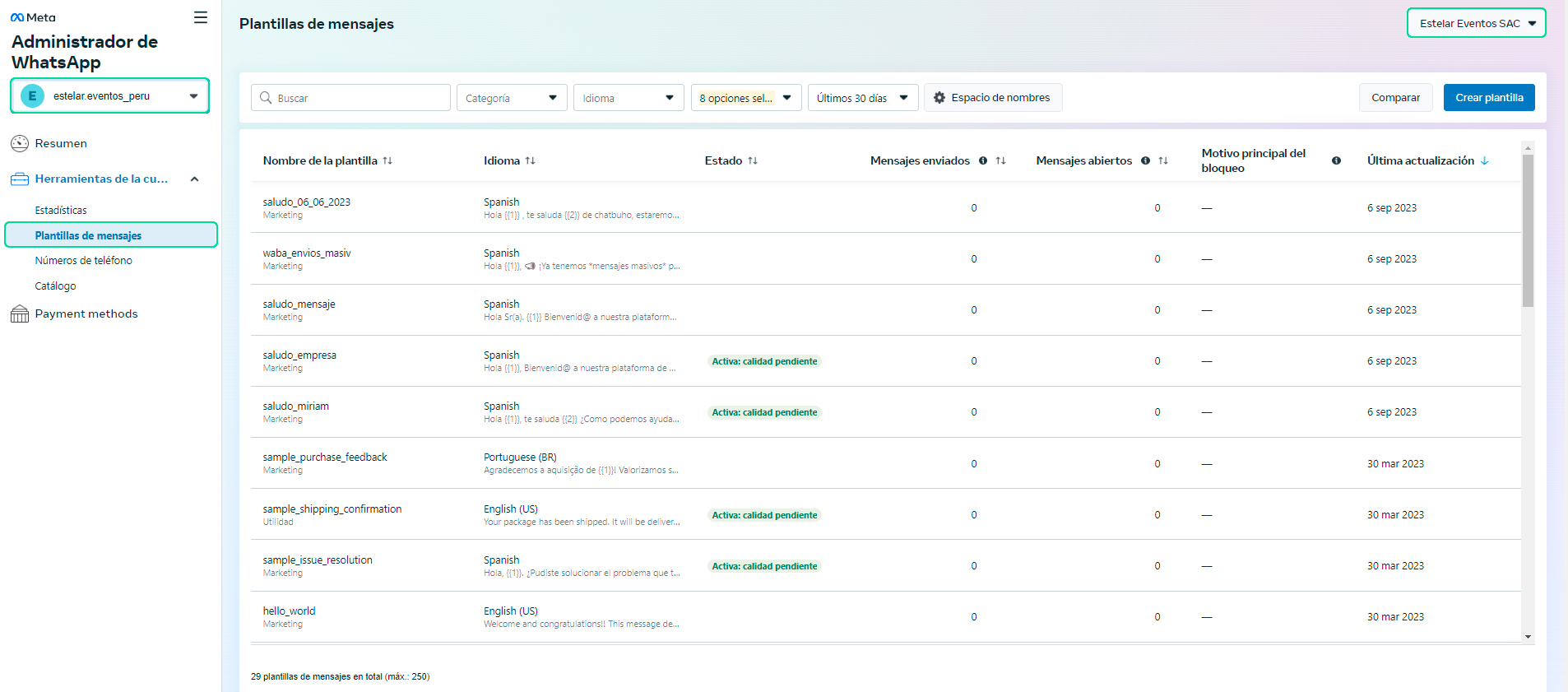
5. Crear plantilla
Para crear la plantilla, sigue estos pasos:
- Selecciona el botón Crear plantillas.
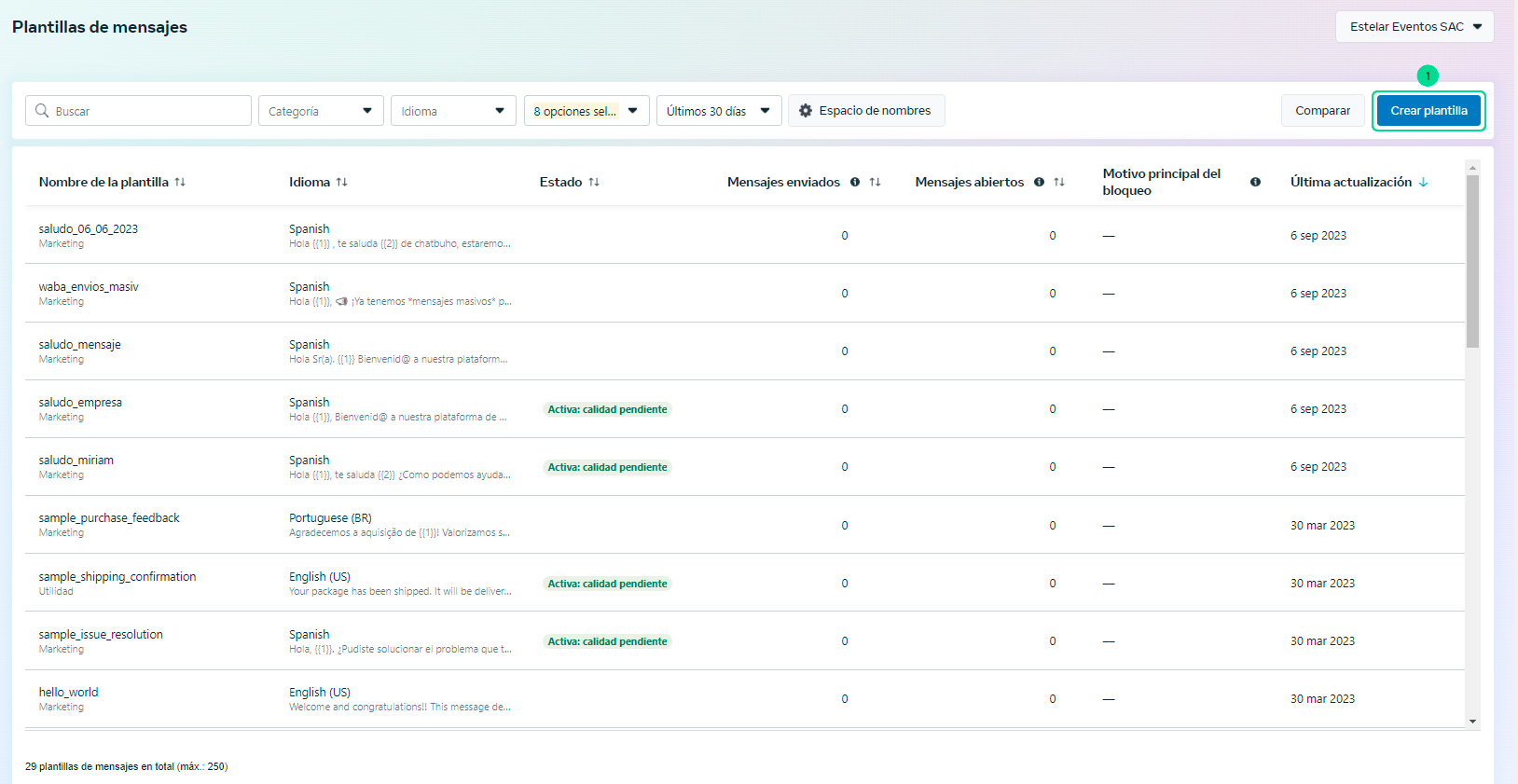
- Selecciona la categoría Marketing > Personalizado.
- Ingresa el nombre de la plantilla, sugerencia: masivo.
- Selecciona el idioma Spanish, no otro tipo de español.
- Selecciona el botón Continuar.
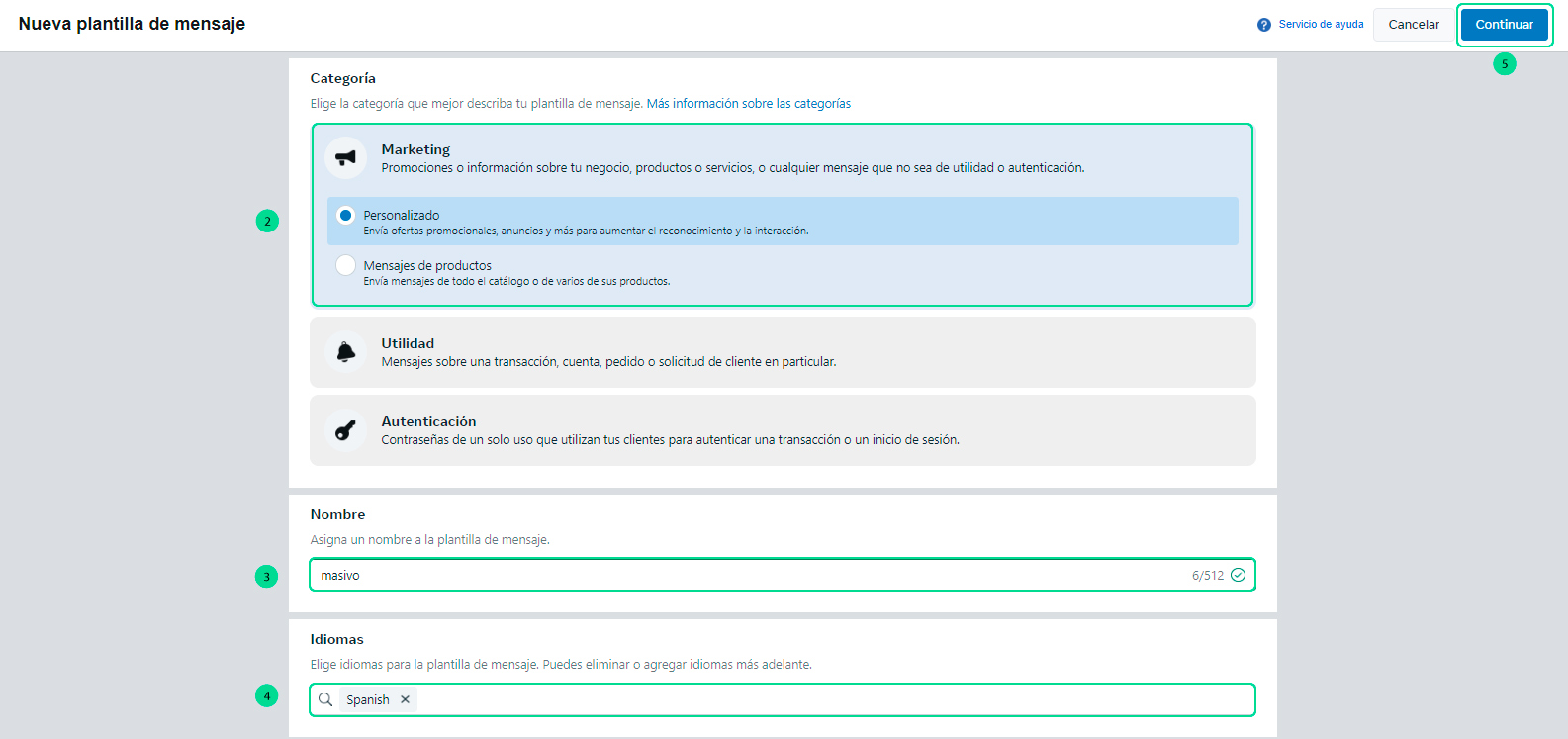
- En la sección de texto, se sugiere añadir lo siguiente: un saludo y una variable: ¡Hola! 👋 {{1}}.
- En ejemplos de contenido del cuerpo, coloca un nombre para previsualizar el uso de la plantilla.
- En vista previa del mensaje, visualizarás el ejemplo.
- Luego selecciona el botón Enviar.
¿QUÉ ES UNA VARIABLE?
Una variable se utiliza para almacenar información. El {{1}} será reemplazado por el texto que coloques ahí y es modificable.
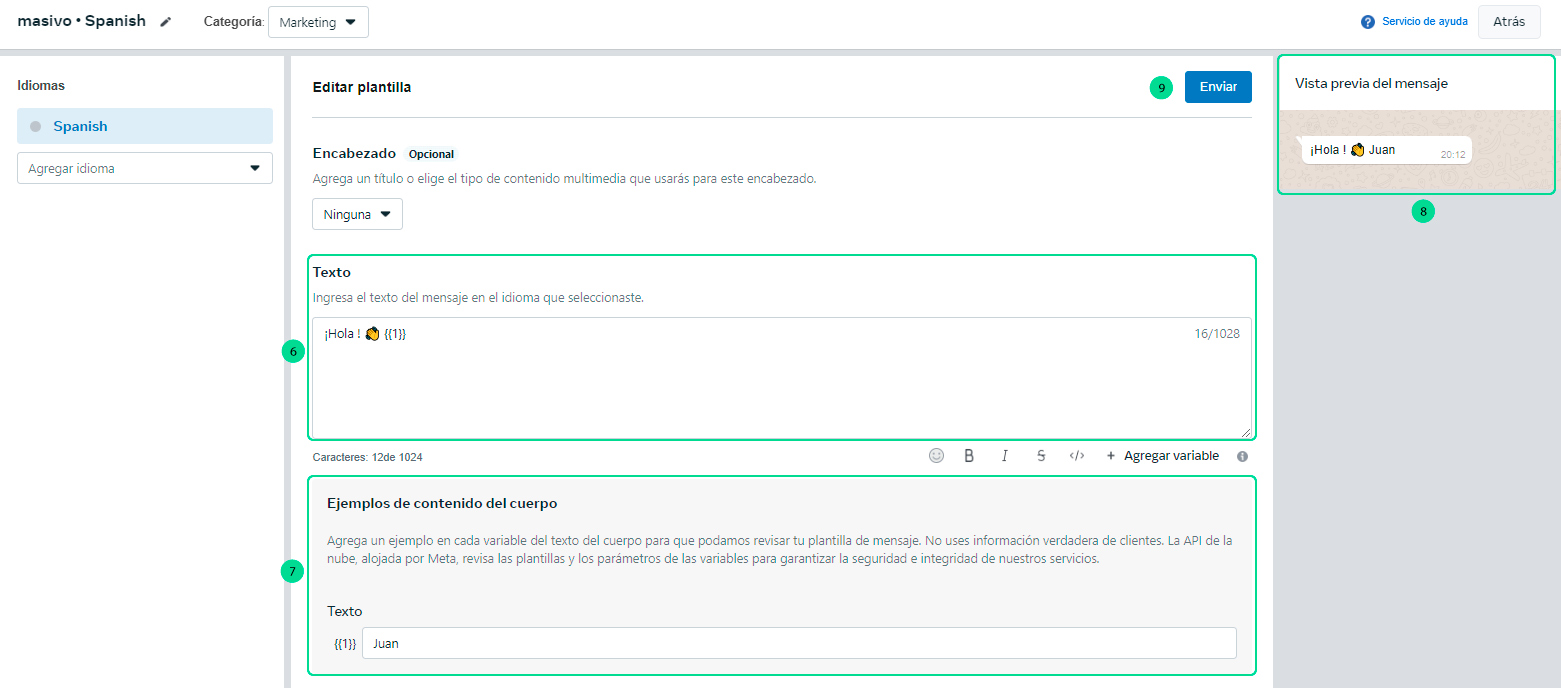
- Confirma el idioma Spanish.
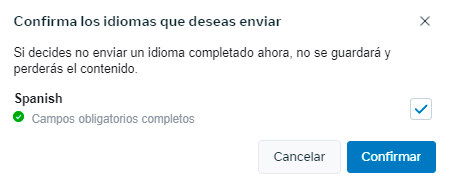
- La plantilla estará en estado de revisión.

- Finalmente, en un tiempo aproximado de 24 horas, visualizarás el estado de la plantilla en activo.

Listo, ya puedes usar la plantilla para tus mensajes masivos.